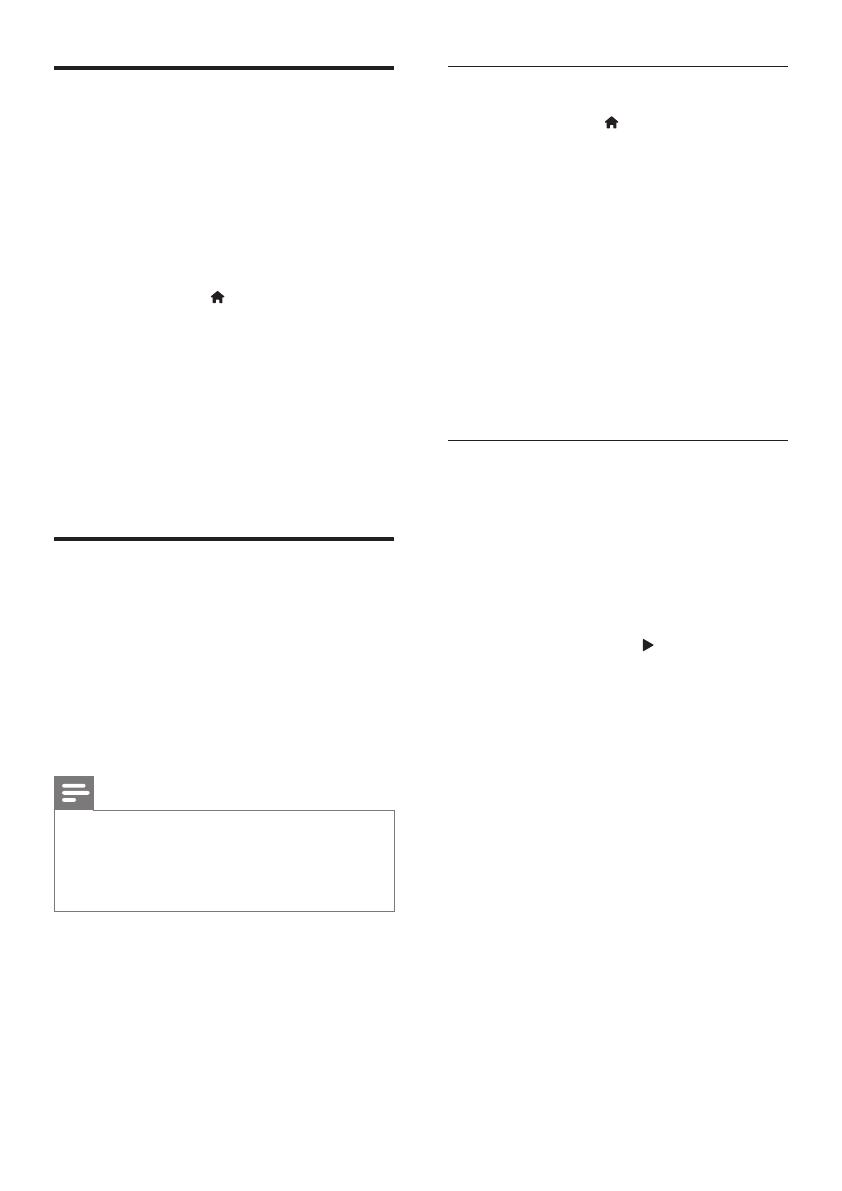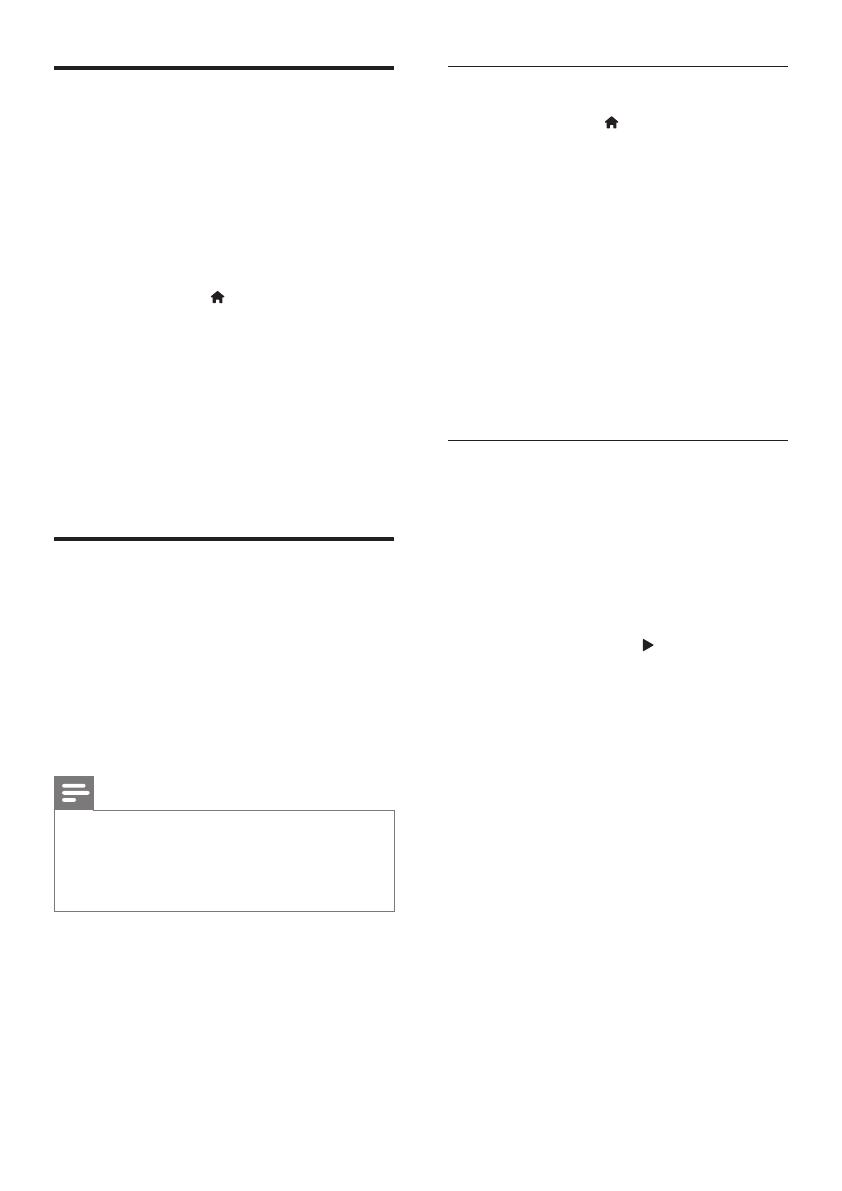
11CS
Nastavení reproduktorů
Ručním nastavením reproduktorů můžete
nastavit vlastní hodnoty pro prostorový zvuk.
Dříve než začnete
Proveďte potřebná připojení popsaná ve
stručném návodu k rychlému použití a přepněte
televizor na správný zdroj pro domácí kino.
1 Stiskněte tlačítko (Domů).
2 Vyberte možnost [Nastavení] a poté
stiskněte tlačítko OK.
3 Vyberte možnost [Audio] > [Nastavení
reproduktorů].
4 Zadejte vzdálenost každého reproduktoru,
poté si poslechněte zkušební tóny a upravte
hlasitost. Experimentujte s umístěním
reproduktorů a vyhledejte ideální umístění.
Nastavení funkce EasyLink
(ovládání HDMI-CEC)
Toto domácí kino podporuje funkci Philips
EasyLink, která používá standardní protokol
HDMI-CEC (Consumer Electronics Control).
Zařízení kompatibilní se standardem EasyLink,
která jsou připojená pomocí rozhraní HDMI, lze
ovládat jedním dálkovým ovladačem.
Poznámka
•
V závislosti na výrobci se protokol HDMI-CEC označuje
různými názvy. Informace o svém zařízení naleznete
v uživatelské příručce pro zařízení.
• Společnost Philips nezaručuje 100% vzájemnou
spolupráci se všemi zařízeními HDMI-CEC.
Dříve než začnete
• Připojte domácí kino k zařízení
kompatibilnímu se standardem HDMI-CEC
prostřednictvím konektoru HDMI.
• Proveďte potřebná připojení popsaná ve
stručném návodu k rychlému použití a
přepněte televizor na správný zdroj pro
domácí kino.
Povolení funkce EasyLink
1 Stiskněte tlačítko (Domů).
2 Vyberte možnost [Nastavení] a poté
stiskněte tlačítko OK.
3 Vyberte možnost [EasyLink] > [EasyLink]
> [Zap].
4 V televizoru i u ostatních připojených
zařízení zapněte ovládání HDMI-CEC.
Podrobnosti naleznete v uživatelské příručce
pro televizor nebo příslušné zařízení.
• V televizoru nastavte výstup zvuku na
možnost Zesilovač (namísto reproduktorů
televizoru). Více informací naleznete
v uživatelské příručce k televizoru.
Ovládací prvky funkce EasyLink
Funkce EasyLink umožňuje ovládat domácí kino,
televizor a další připojená zařízení kompatibilní
se standardem HDMI-CEC jediným dálkovým
ovladačem.
• [Přehrávání stisknutím jednoho tlačítka]
(Přehrávání stisknutím jednoho tlačítka):
Pokud se v podavači disku nachází video
disk, stisknutím tlačítka
(Přehrávání)
zapněte televizor z pohotovostního režimu,
a poté disk přehrajte.
• [Pohotovostní režim stisknutím jednoho
tlačítka] (Pohotovostní režim stisknutím
jednoho tlačítka) Pokud je povolen
přechod do pohotovostního režimu
stisknutím jednoho tlačítka, lze domácí
kino přepnout do pohotovostního režimu
pomocí dálkového ovladače televizoru
nebo jiných zařízení HDMI CEC.
• [Systémové ovládání audia] (Systém
ovládání zvuku):Pokud je povolen systém
ovládání zvuku, vystupuje při přehrávání
z připojeného zařízení zvuk tohoto zařízení
automaticky z reproduktorů domácího kina.
• [Mapování audio vstupu] (Mapování
vstupů zvuku):Pokud ovládání zvuku
systému nefunguje, namapujte připojené
zařízení ke správnému konektoru vstupu
zvuku na domácím kině (viz 'Nastavení
zvuku' na straně 12).